📌往期推文全新看点(文中附带最新·鸿蒙全栈学习笔记)
📃 鸿蒙(HarmonyOS)北向开发知识点记录~
📃 鸿蒙(OpenHarmony)南向开发保姆级知识点汇总~
📃 鸿蒙应用开发与鸿蒙系统开发哪个更有前景?
📃 嵌入式开发适不适合做鸿蒙南向开发?看完这篇你就了解了~
📃 对于大前端开发来说,转鸿蒙开发究竟是福还是祸?
📃 鸿蒙岗位需求突增!移动端、PC端、IoT到底该怎么选?
📃 记录一场鸿蒙开发岗位面试经历~
📃 持续更新中……
介绍
本示例使用drawing库的Pen和Path结合NodeContainer组件实现手写绘制功能。手写板上完成绘制后,通过调用image库的packToFile和packing接口将手写板的绘制内容保存为图片,并将图片文件保存在应用沙箱路径中。
效果图预览
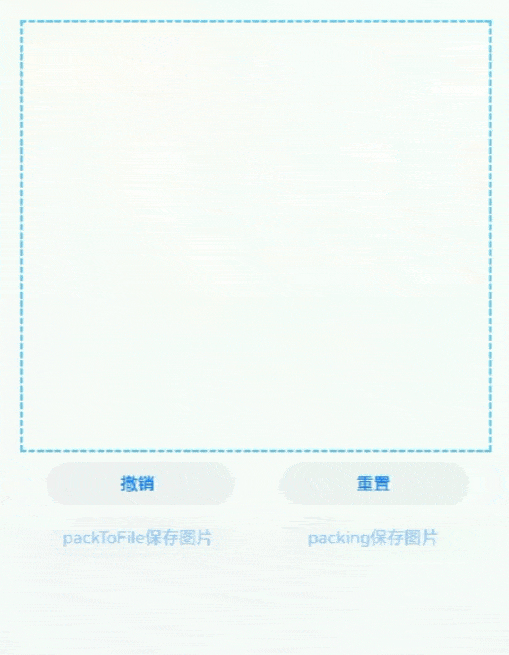
使用说明
- 在虚线区域手写绘制,点击撤销按钮撤销前一笔绘制,点击重置按钮清空绘制。
- 点击packToFile保存图片按钮和packing保存图片按钮可以将绘制内容保存为图片写入文件,显示图片的沙箱路径。
实现思路
- 创建NodeController的子类MyNodeController,用于获取根节点的RenderNode和绑定的NodeContainer组件宽高。
export class MyNodeController extends NodeController {
private rootNode: FrameNode | null = null; // 根节点
rootRenderNode: RenderNode | null = null; // 从NodeController根节点获取的RenderNode,用于添加和删除新创建的MyRenderNode实例
width: number = 0; // 实例绑定的NodeContainer组件的宽,单位px
height: number = 0; // 实例绑定的NodeContainer组件的宽,单位px
// MyNodeController实例绑定的NodeContainer创建时触发,创建根节点rootNode并将其挂载至NodeContainer
makeNode(uiContext: UIContext): FrameNode {
this.rootNode = new FrameNode(uiContext);
if (this.rootNode !== null) {
this.rootRenderNode = this.rootNode.getRenderNode();
}
return this.rootNode;
}
// 绑定的NodeContainer布局时触发,获取NodeContainer的宽高
aboutToResize(size: Size): void {
this.width = size.width;
this.height = size.height;
// 设置画布底色为白色
if (this.rootRenderNode !== null) {
// NodeContainer布局完成后设置rootRenderNode的背景色为白色
this.rootRenderNode.backgroundColor = 0XFFFFFFFF;
// rootRenderNode的位置从组件NodeContainer的左上角(0,0)坐标开始,大小为NodeContainer的宽高
this.rootRenderNode.frame = {
x: 0, y: 0, width: this.width, height: this.height };

























 被折叠的 条评论
为什么被折叠?
被折叠的 条评论
为什么被折叠?








